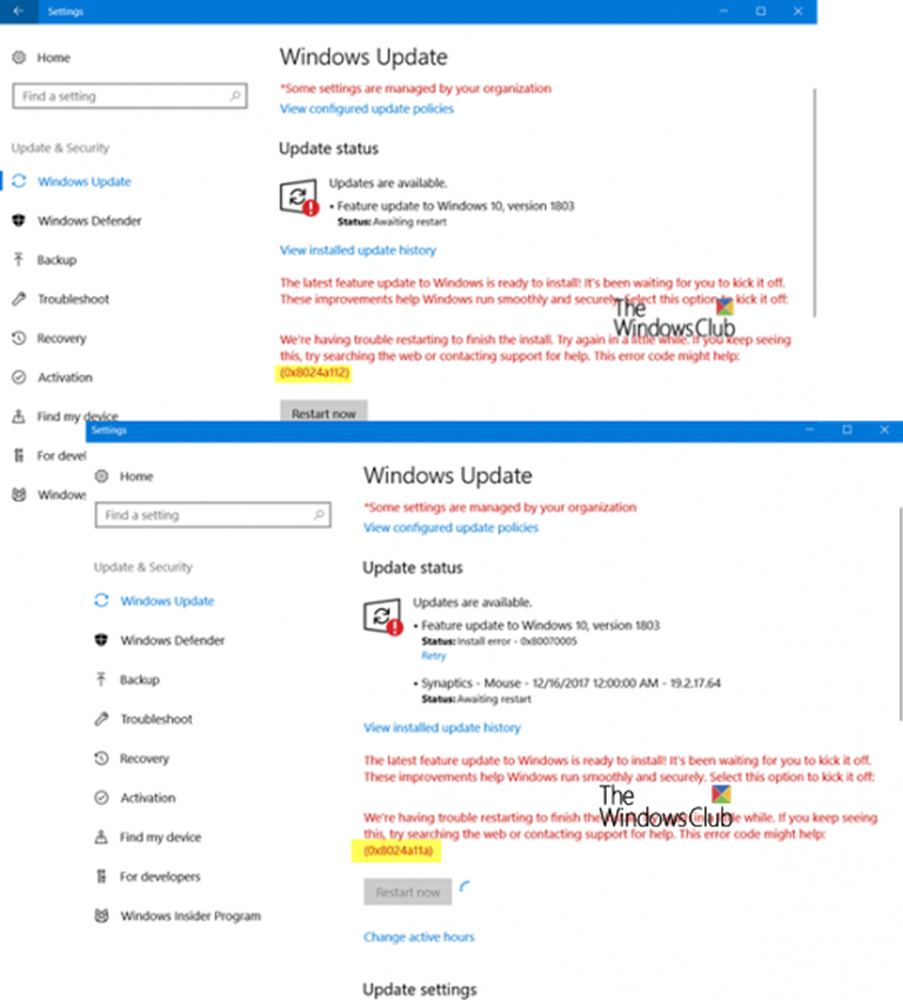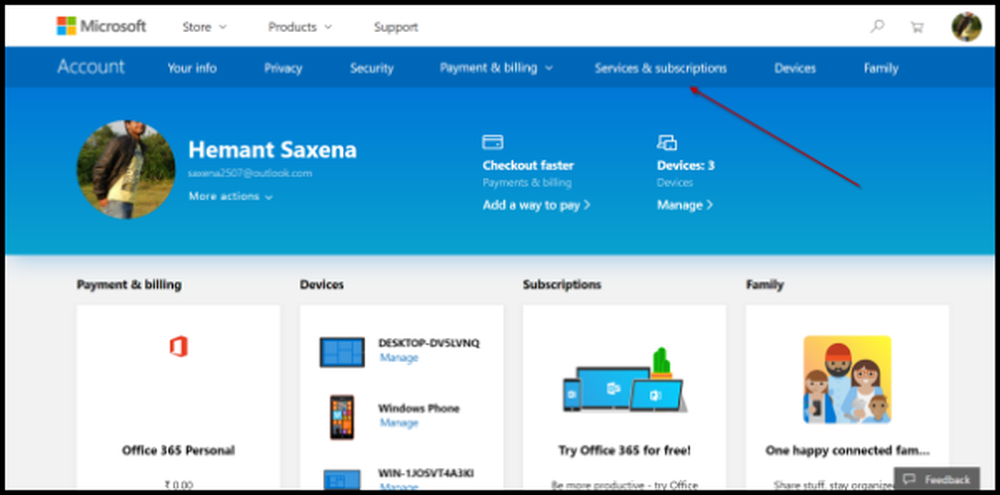Vi får fel på sökklar i Windows 10
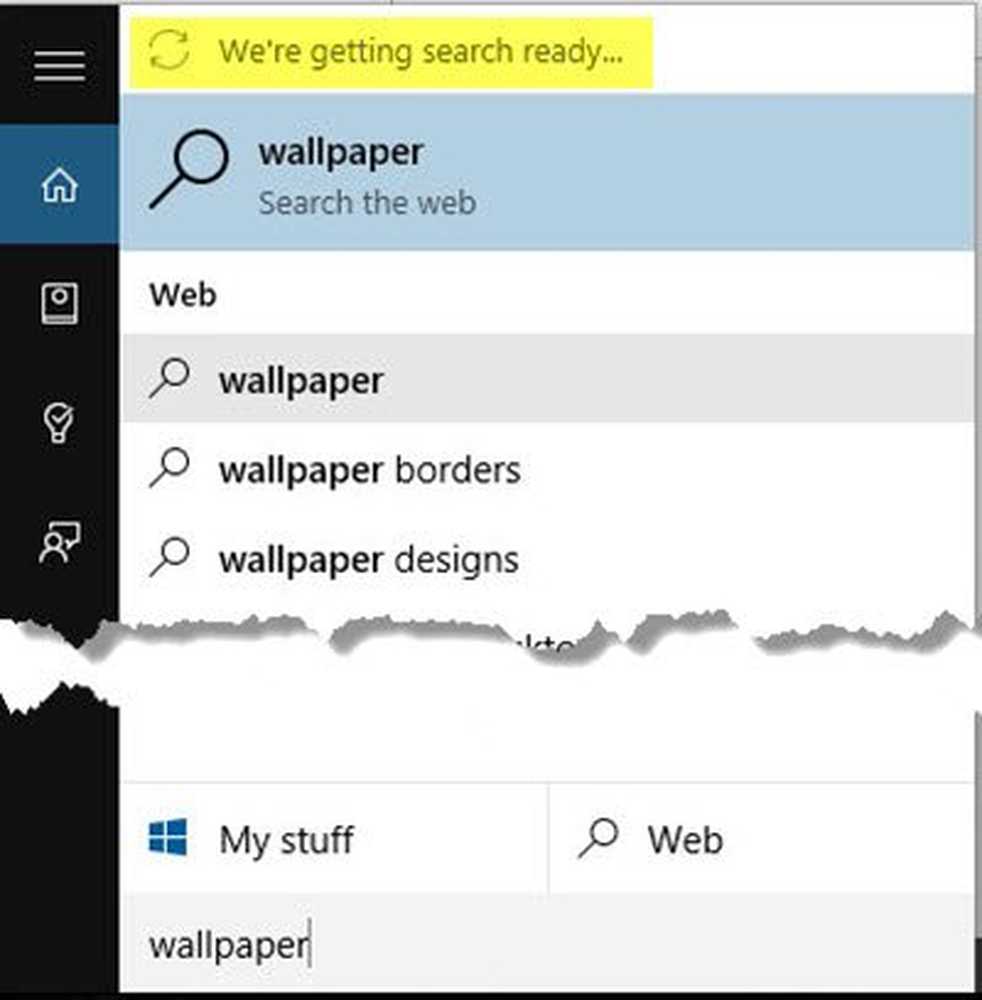
Om du får en Vi börjar söka eller Dessa resultat kan vara ofullständiga felmeddelande när du söker i Windows 10 med hjälp av Cortana-aktivitetsfältet, och dina sökresultat är fasta, se sedan det här inlägget för eventuella korrigeringar.
Vi börjar söka
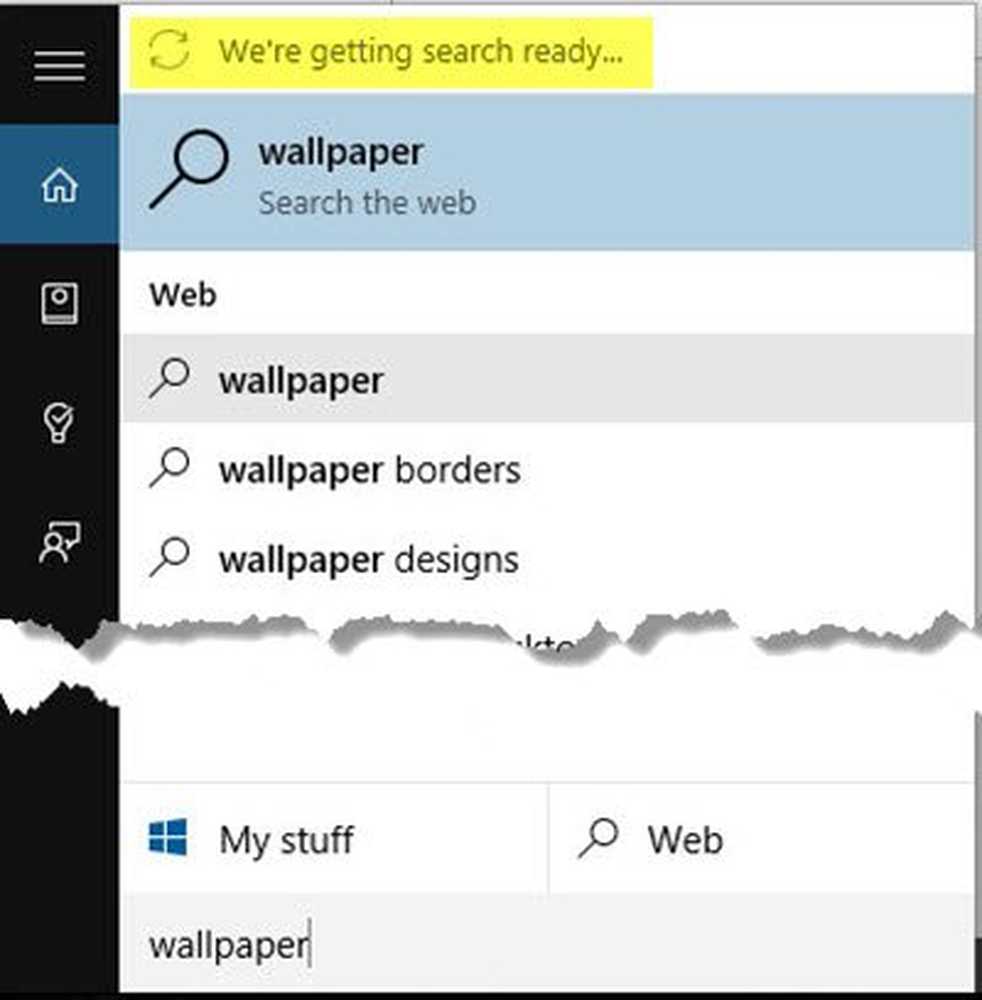
Här är några idéer som kan hjälpa dig. Gå igenom hela listan, skapa en systemåterställningsplats först och se vilken som kan ansöka om och hjälpa ditt system.
1] Starta om datorn och se om problemen löser sig.
2] Öppna File Explorer och högerklicka på din C-enhet. Välj Egenskaper och under fliken Allmänt, avmarkera Tillåt filer på den här enheten att ha innehållsindexerat utöver filegenskaper låda. Klicka på Apply. Markera kryssrutan igen och klicka på Apply.
3] Kontrollera om sökindexet körs - speciellt om du ser en Dina sökningar kan vara långsamma eftersom indexet inte fungerar meddelande. Om du gör det, klicka på det för att aktivera indexet. Springa services.msc för att öppna Tjänstehanteraren. Se till att Windows Search Tjänsten är inställd på Automatisk och körs. Du kanske vill läsa Windows Search Indexer fungerar inte.
4] Återuppbygga sökindex och återställ sökinställningar och se om det hjälper.5] Om ovanstående inte hjälpte, försök att göra det manuellt. Kör services.msc för att öppna Tjänstehanteraren. Stanna här Windows Search service.
Nu, använd File Explorer, navigera till C: \ Programdata \ Microsoft \ Sök mapp och radera allt innehåll. Det här är Windows Search Index.
Starta om din dator. Vid omstart, öppna Kontrollpanelen> Indexeringsalternativ från Kontrollpanelen och se till att indexeringen har startat på nytt.
6] Se till att din användarmapp dvs.. C: \ Users ingår i indexeringen. I det här inlägget visas hur du lägger till eller tar bort mappar som ska indexeras.
7] Stäng av Sök på nätet och inkludera webbresultat och se om det fungerar.
8] Kör felsökningsprogrammet för Windows Search.
9] Kontrollera om din Start-meny har mer än 512 objekt. Om så är fallet, ta bort några.
Låt oss veta om något hjälpte.
Relaterat felsökningspost: Cortana och Aktivitetsfältets sökning fungerar inte i Windows 10.